win11nvidia控制面板的打开方法 win11如何打开nvidia控制面板
更新时间:2023-08-11 14:04:01作者:zheng
我们在使用win11电脑的时候如果觉得电脑的游戏画面不清晰,画质模糊的话,可以在nvidia控制面板中调整显卡的设置,让win11电脑在玩游戏时不仅画质清晰,帧数也能更加稳定,但是有些用户不知道该如何打开win11电脑的nvidia控制面板,今天小编就教大家win11nvidia控制面板的打开方法,操作很简单,跟着小编一起来操作吧。
推荐下载:windows11镜像
方法如下:
方法一:
1.鼠标在桌面空白位置点击鼠标右键,选择【显示更多选项】。
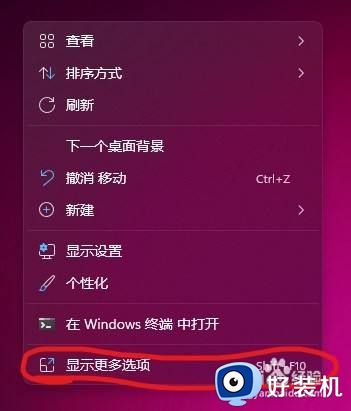
2.然后就可以看到【NVIDIA控制面板】选项。
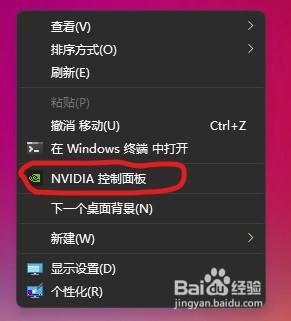
方法二:
1.桌面右下角的三角符号点开能够看到NVIDIA控制面板图标。
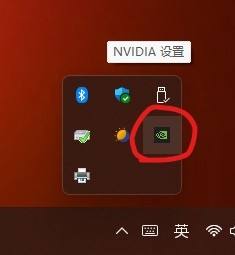
方法三:
1.点击开始菜单-所有应用-在里面能够找到NVIDIA Control Panel;或者是通过搜索直接搜NVIDIA Control Panel,打开也就是NVIDIA控制面板窗口。
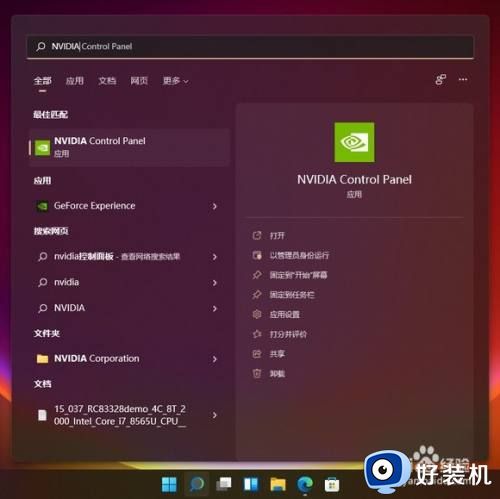
以上就是关于win11nvidia控制面板的打开方法的全部内容,还有不懂得用户就可以根据小编的方法来操作吧,希望能够帮助到大家。
win11nvidia控制面板的打开方法 win11如何打开nvidia控制面板相关教程
- win11nvidia控制面板找不到了怎么办 win11 nvidia控制面板无法打开怎么办
- nvidia控制面板在哪里打开win11 win11nvidia控制面板怎样打开
- win11打不开nvidia控制面板怎么办 win11系统nvidia控制面板打不开解决方法
- Win11怎样打开NVIDIA控制面板 win11英伟达控制面板在哪里打开
- win11打开nvidia控制面板闪退怎么回事 win11一打开nvidia控制面板就闪退的解决方法
- win11控制面板如何打开 win11控制面板在哪里打开快捷键
- nvidia控制面板不见了怎么办win11 win11右键无nvidia控制面板怎么解决
- win11怎么找到控制面板 win11如何打开控制面板
- win11控制面板的打开方法 win11如何打开控制面板
- windows11控制面板打不开怎么办 win11控制面板无法开启如何修复
- win11家庭版右键怎么直接打开所有选项的方法 win11家庭版右键如何显示所有选项
- win11家庭版右键没有bitlocker怎么办 win11家庭版找不到bitlocker如何处理
- win11家庭版任务栏怎么透明 win11家庭版任务栏设置成透明的步骤
- win11家庭版无法访问u盘怎么回事 win11家庭版u盘拒绝访问怎么解决
- win11自动输入密码登录设置方法 win11怎样设置开机自动输入密登陆
- win11界面乱跳怎么办 win11界面跳屏如何处理
win11教程推荐
- 1 win11安装ie浏览器的方法 win11如何安装IE浏览器
- 2 win11截图怎么操作 win11截图的几种方法
- 3 win11桌面字体颜色怎么改 win11如何更换字体颜色
- 4 电脑怎么取消更新win11系统 电脑如何取消更新系统win11
- 5 win10鼠标光标不见了怎么找回 win10鼠标光标不见了的解决方法
- 6 win11找不到用户组怎么办 win11电脑里找不到用户和组处理方法
- 7 更新win11系统后进不了桌面怎么办 win11更新后进不去系统处理方法
- 8 win11桌面刷新不流畅解决方法 win11桌面刷新很卡怎么办
- 9 win11更改为管理员账户的步骤 win11怎么切换为管理员
- 10 win11桌面卡顿掉帧怎么办 win11桌面卡住不动解决方法
